文章目录
一,创建Maven项目
Maven项目 - SpringMvcDemo
单击 【new project】
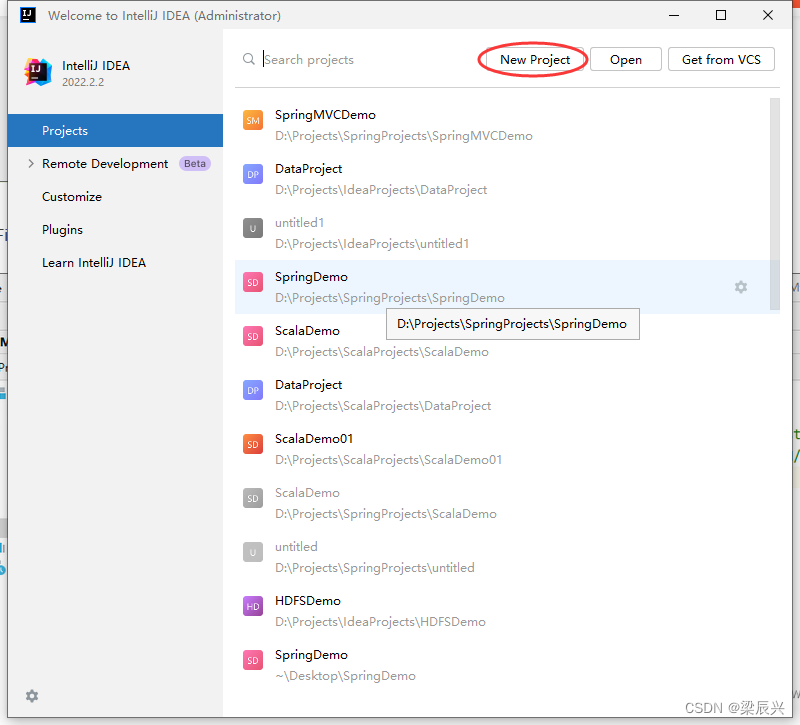 设置为下图所示后,单击【create】按钮
设置为下图所示后,单击【create】按钮
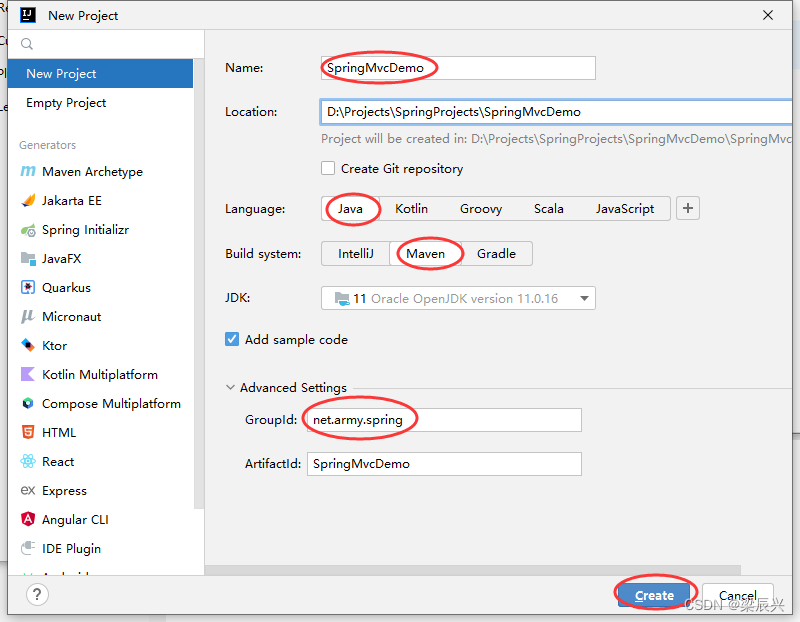
项目创建成功
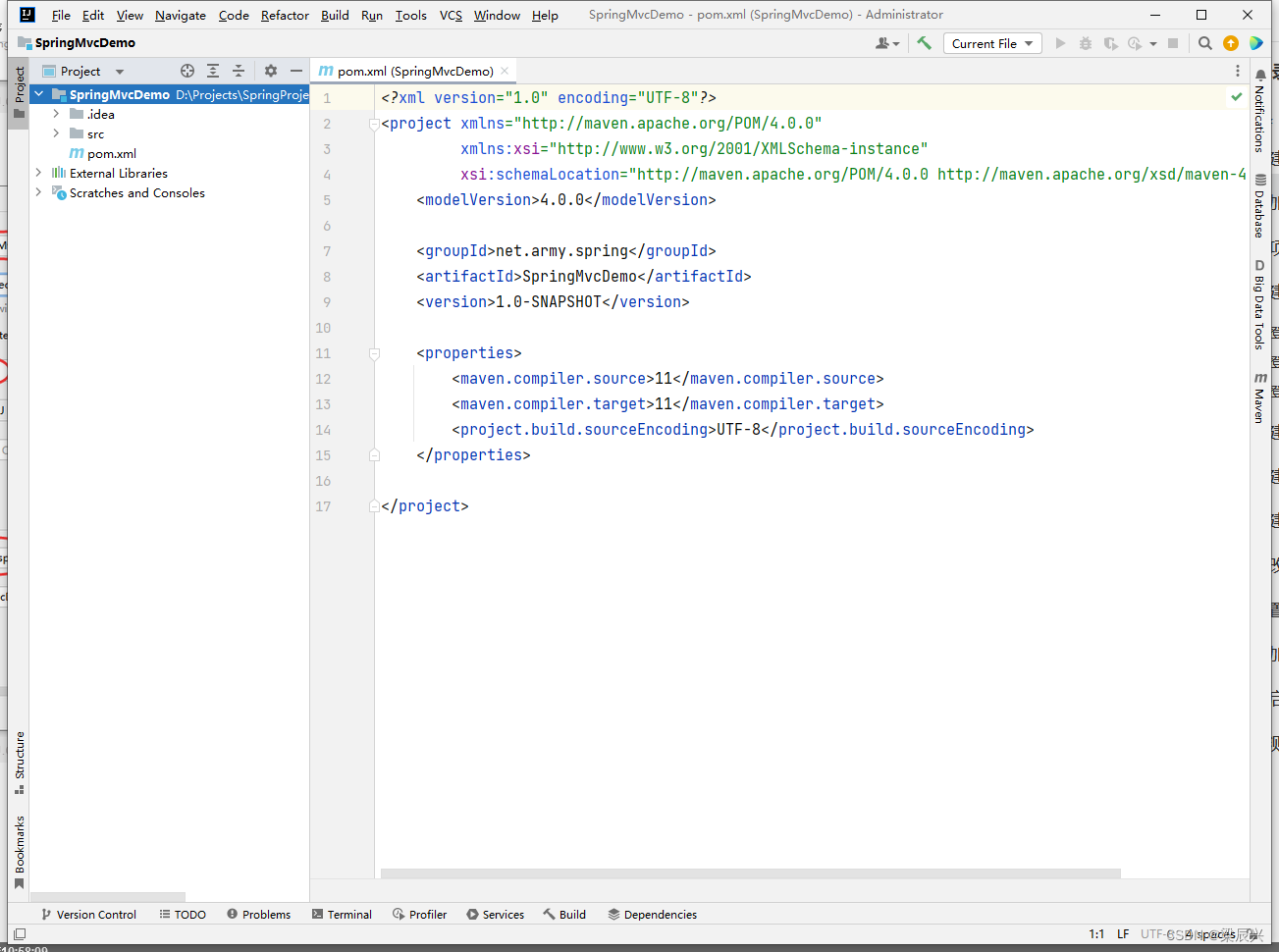
二,添加相关依赖
在pom.xml文件里添加支持Spring MVC的相关依赖,添加内容如下:
<?xml version="1.0" encoding="UTF-8"?>
<project xmlns="http://maven.apache.org/POM/4.0.0"
xmlns:xsi="http://www.w3.org/2001/XMLSchema-instance"
xsi:schemaLocation="http://maven.apache.org/POM/4.0.0
http://maven.apache.org/xsd/maven-4.0.0.xsd">
<modelVersion>4.0.0</modelVersion>
<groupId>net.army.spring</groupId>
<artifactId>SpringMvcDemo</artifactId>
<version>1.0-SNAPSHOT</version>
<properties>
<!-- spring.version -->
<spring.version>5.3.25</spring.version>
</properties>
<dependencies>
<!--Spring核心-->
<dependency>
<groupId>org.springframework</groupId>
<artifactId>spring-core</artifactId>
<version>${spring.version}</version>
</dependency>
<!--Spring Bean实体-->
<dependency>
<groupId>org.springframework</groupId>
<artifactId>spring-beans</artifactId>
<version>${spring.version}</version>
</dependency>
<!--Spring容器-->
<dependency>
<groupId>org.springframework</groupId>
<artifactId>spring-context</artifactId>
<version>${spring.version}</version>
</dependency>
<!--Spring测试-->
<dependency>
<groupId>org.springframework</groupId>
<artifactId>spring-test</artifactId>
<version>${spring.version}</version>
</dependency>
<!--Spring Web功能-->
<dependency>
<groupId>org.springframework</groupId>
<artifactId>spring-web</artifactId>
<version>${spring.version}</version>
</dependency>
<!--Spring MVC框架-->
<dependency>
<groupId>org.springframework</groupId>
<artifactId>spring-webmvc</artifactId>
<version>${spring.version}</version>
</dependency>
<!--JSP标准标签库-->
<dependency>
<groupId>javax.servlet</groupId>
<artifactId>jstl</artifactId>
<version>1.2</version>
</dependency>
<!--Servlet -->
<dependency>
<groupId>javax.servlet</groupId>
<artifactId>javax.servlet-api</artifactId>
<version>3.1.0</version>
<scope>provided</scope>
</dependency>
<!--日志框架-->
<dependency>
<groupId>log4j</groupId>
<artifactId>log4j</artifactId>
<version>1.2.17</version>
</dependency>
<!--单元测试-->
<dependency>
<groupId>junit</groupId>
<artifactId>junit</artifactId>
<version>4.13.2</version>
<scope>test</scope>
</dependency>
</dependencies>
</project>

三,给项目添加Web功能
选择【file】-【project structure…】

选择【modules】-【+】-【web】
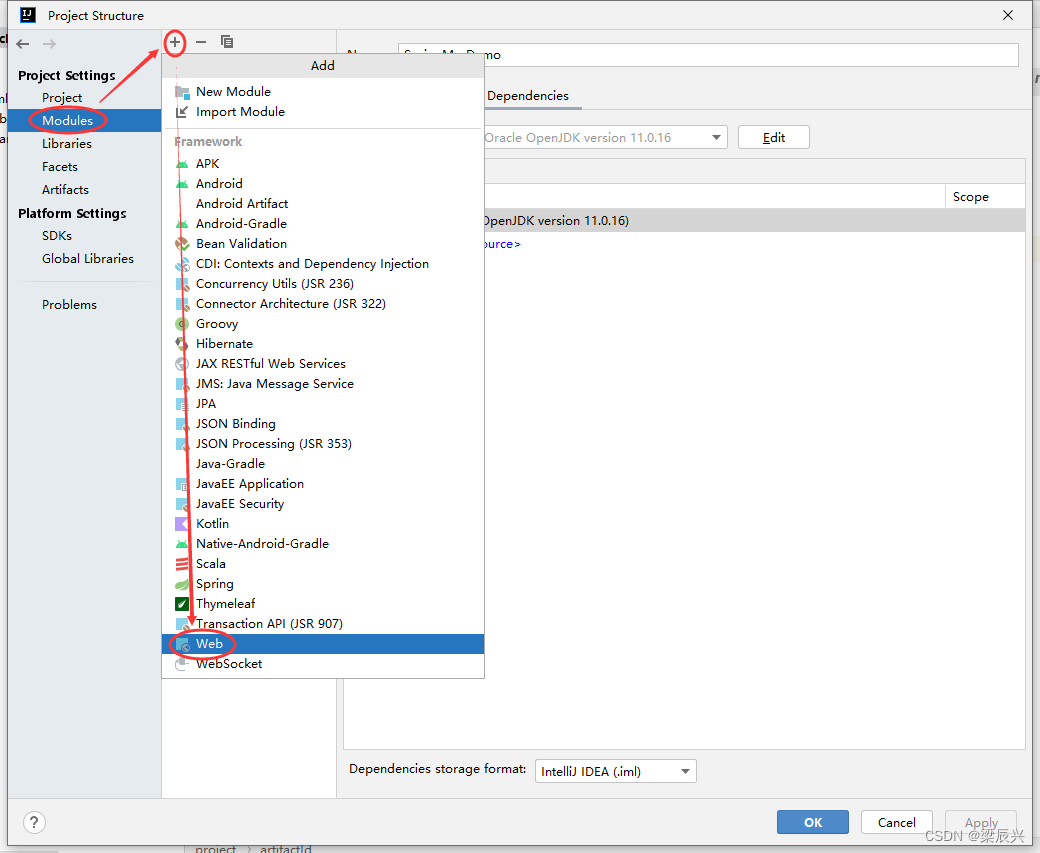
单击【Create Artifact】按钮
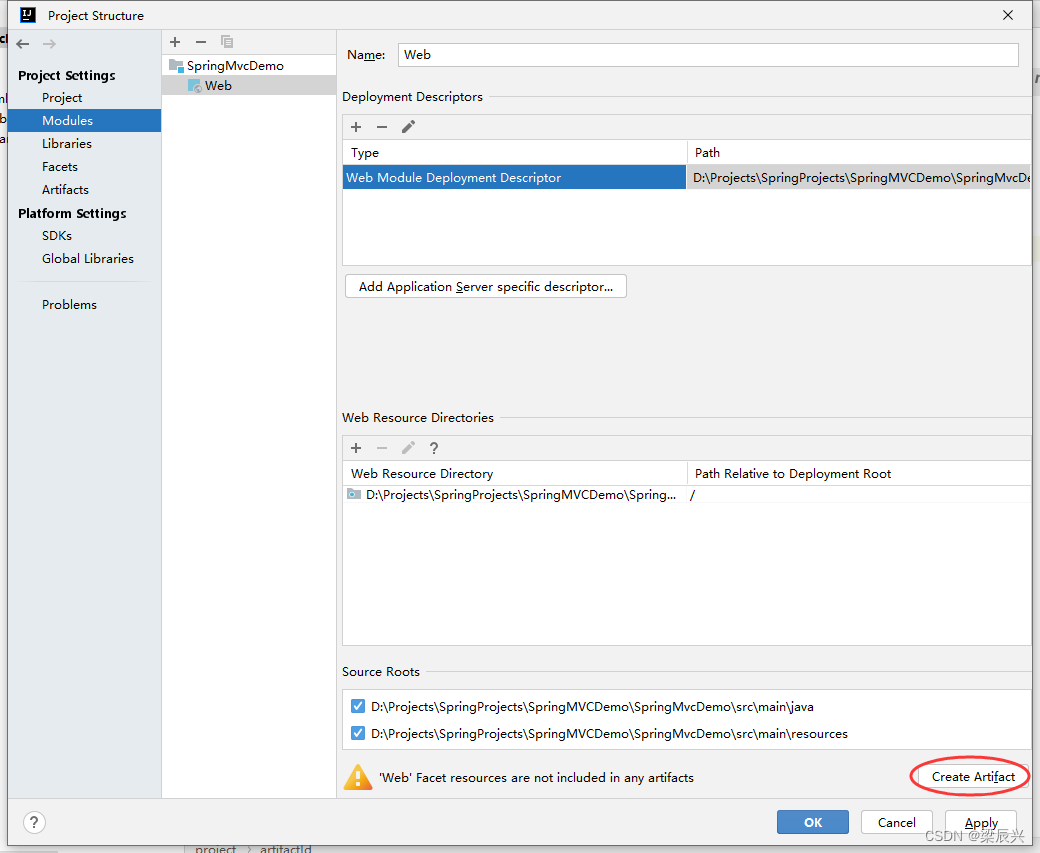 将名称改为
将名称改为 SpringMvcDemo,单击【OK】按钮
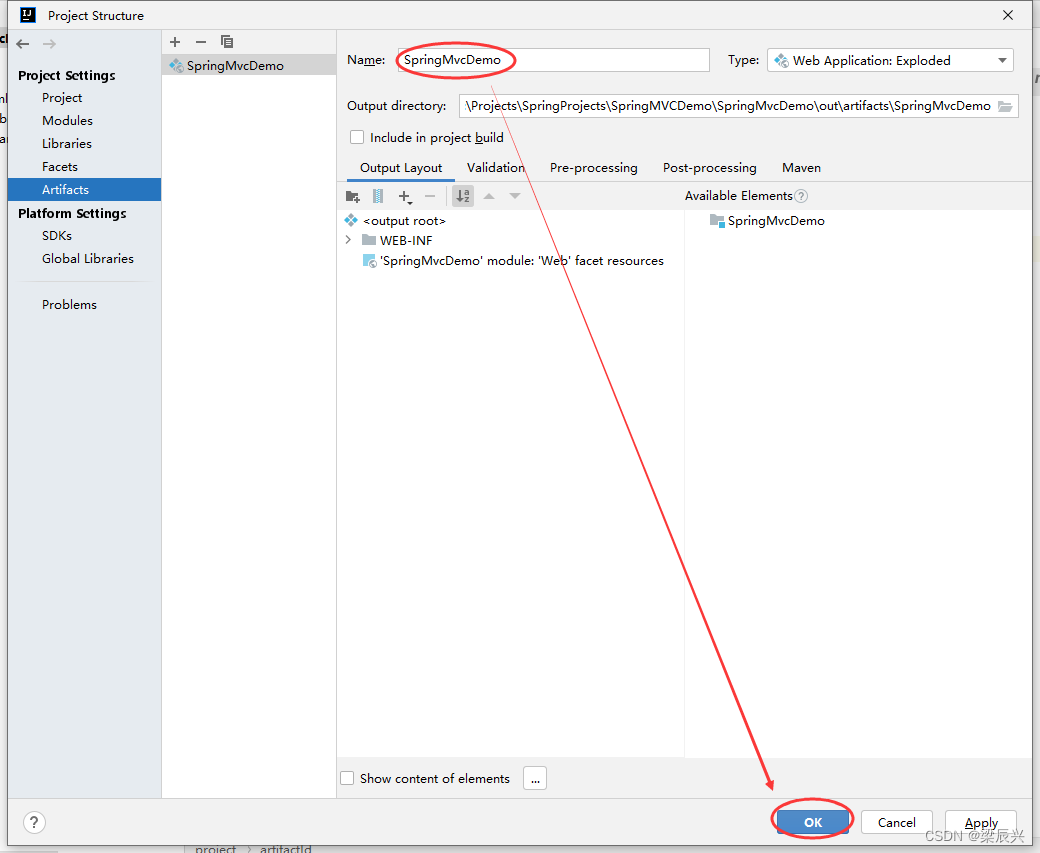
此时看到项目多了一个web目录

四)创建三个页面
在WEB-INF里创建views子目录(用于存放JSP页面)
右击【WEB-INF】,选择【new】,单击【Directory】
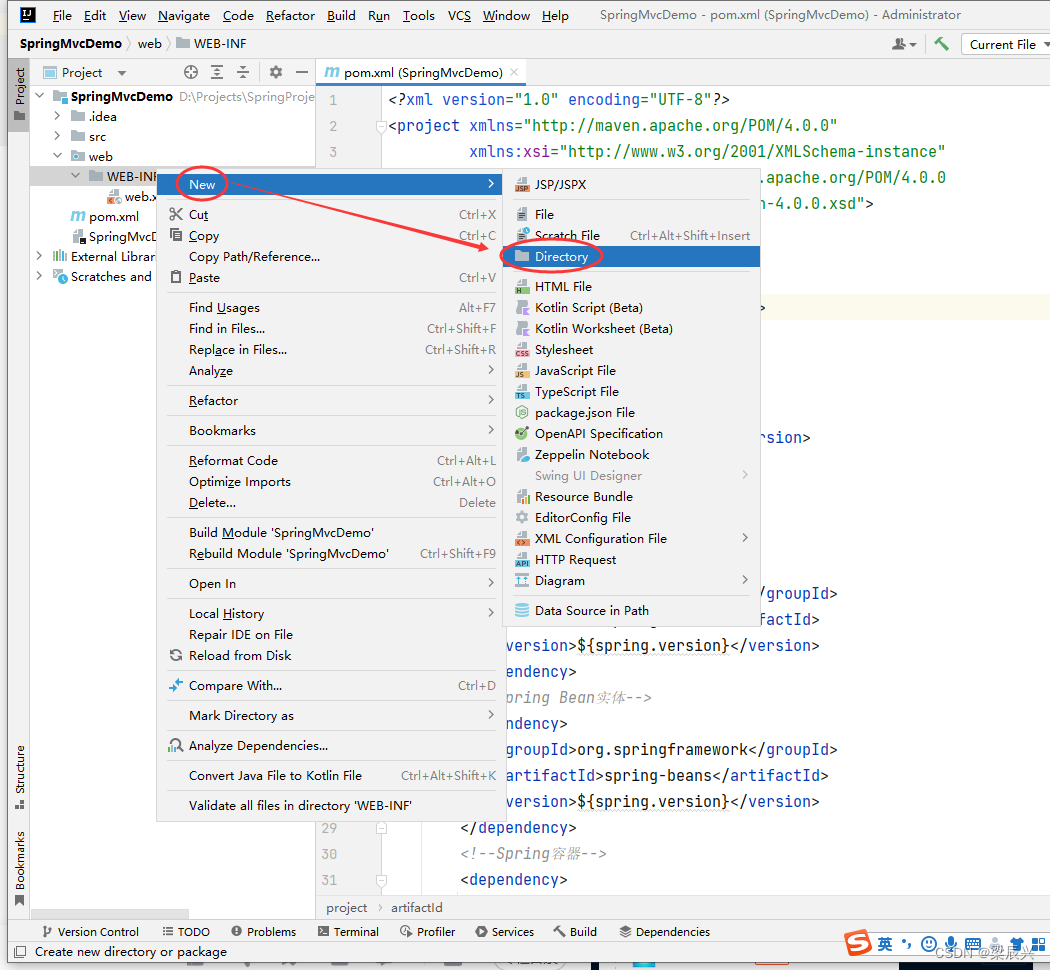 此时输入views,按回车键
此时输入views,按回车键

创建成功
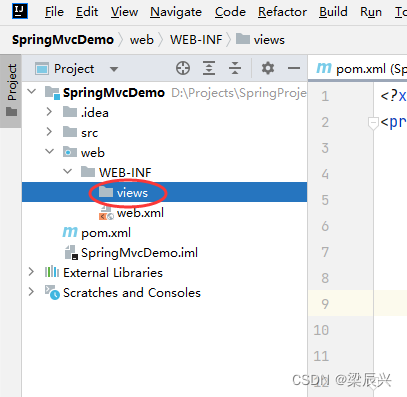
1,创建登录页面
在views目录里创建登录页面 - login.jsp
右击【views】,选择【new】,单击【JSP/JSPX】,在输入login,按下回车即可创建成功
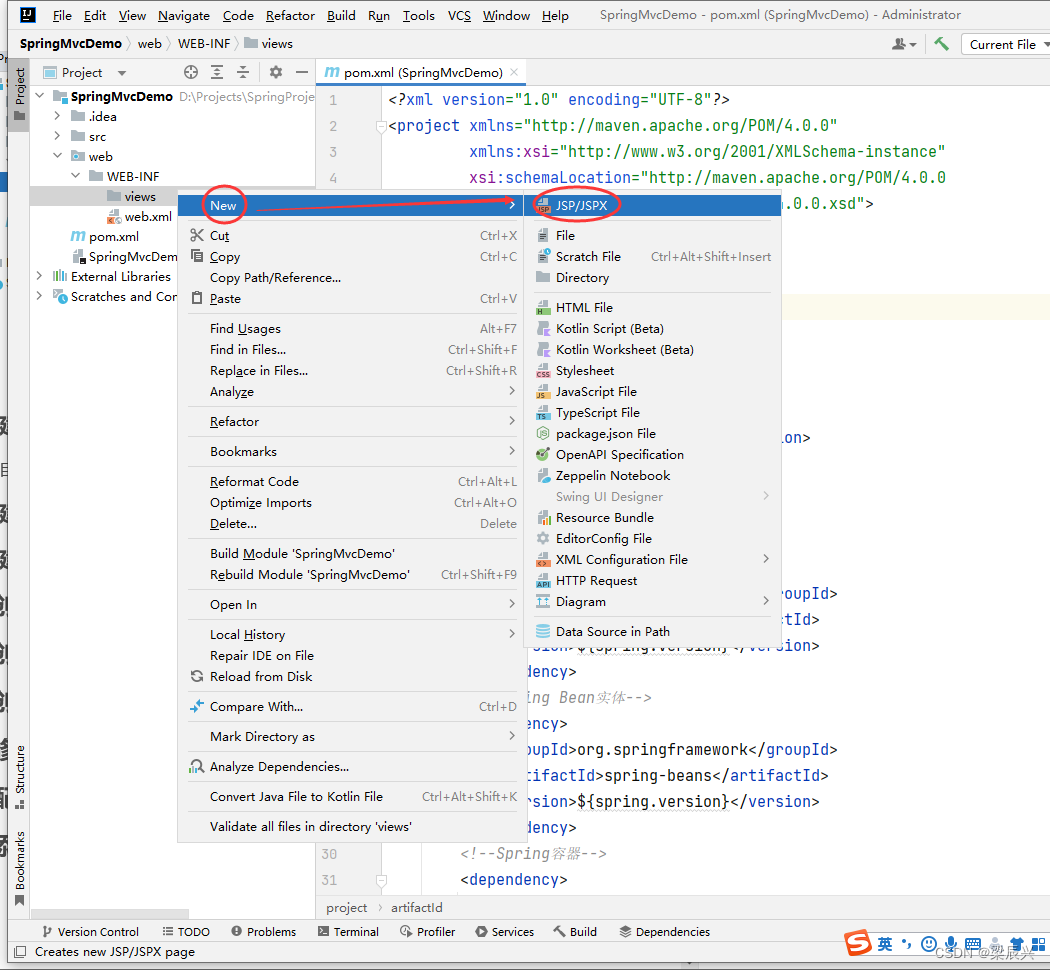
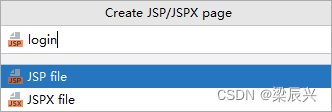
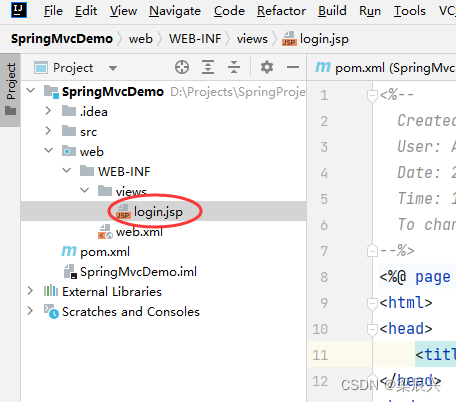
添加如下代码:
<%--
Created by IntelliJ IDEA.
User: 梁辰兴
Date: 2023/3/21
Time: 11:11
To change this template use File | Settings | File Templates.
--%>
<%@ page contentType="text/html;charset=UTF-8" language="java" %>
<html>
<head>
<title>用户登录</title>
<meta http-equiv="Content-Type" content="text/html; charset=utf-8" >
</head>
<body>
<h3 style="text-align: center">用户登录</h3>
<form id="frmLogin" action="login" method="post">
<table class="tb" border="1" cellpadding="10" style="margin: 0px auto">
<tr>
<td align="center">账号</td>
<td><input id="username" type="text" name="username"/></td>
</tr>
<tr>
<td align="center">密码</td>
<td><input id="password" type="password" name="password"/></td>
</tr>
<tr align="center">
<td colspan="2">
<input type="submit" value="登录"/>
<input type="reset" value="重置"/>
</td>
</tr>
</table>
</form>
</body>
</html>
2,创建登录成功页面
在views目录里创建登录成功页面 - success.jsp
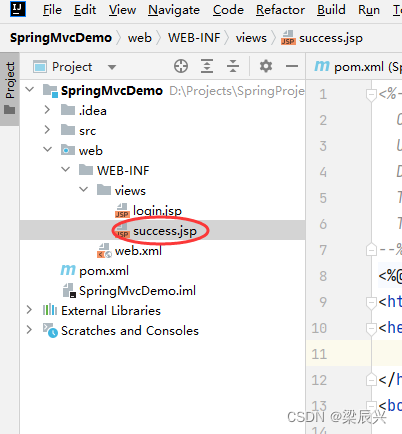
添加如下代码:
<%--
Created by IntelliJ IDEA.
User: 梁辰兴
Date: 2023/3/21
Time: 11:14
To change this template use File | Settings | File Templates.
--%>
<%@ page contentType="text/html;charset=UTF-8" language="java" %>
<%@taglib prefix="c" uri="http://java.sun.com/jsp/jstl/core" %>
<html>
<head>
<title>登录成功</title>
</head>
<body>
<h1 style="text-align: center">${username},登录成功!</h1>
</body>
</html>
3,创建登录失败页面
在views目录里创建登录失败页面 - failure.jsp
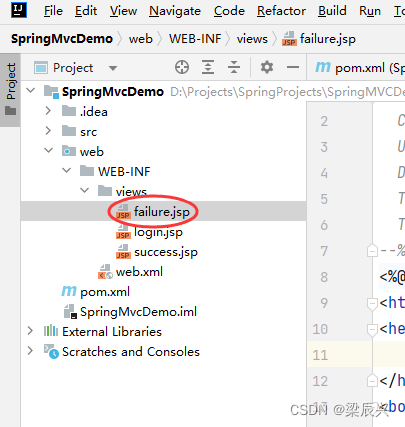
添加如下代码:
<%--
Created by IntelliJ IDEA.
User: 梁辰兴
Date: 2023/3/21
Time: 11:15
To change this template use File | Settings | File Templates.
--%>
<%@ page contentType="text/html;charset=UTF-8" language="java" %>
<%@taglib prefix="c" uri="http://java.sun.com/jsp/jstl/core" %>
<html>
<head>
<title>登录失败</title>
</head>
<body>
<h1 style="text-align: center">${username},登录失败!</h1>
</body>
</html>
五,创建登录控制器
创建net.army.spring.controller包,然后在包里创建LoginController类
右击【net.army.spring】包,选择【new】,单击【package】
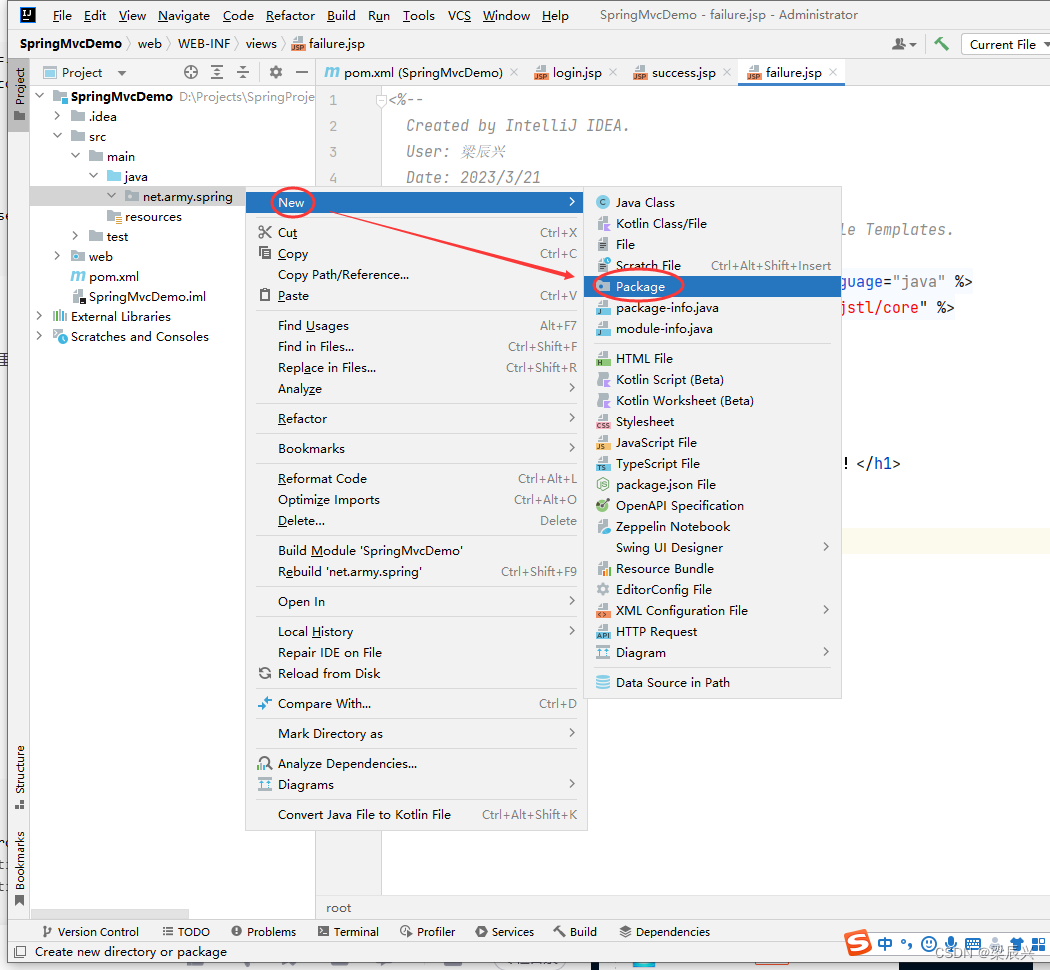 输入controller,按下回车键
输入controller,按下回车键

右击【net.army.spring.controller】包,选择【new】,单击【java class】
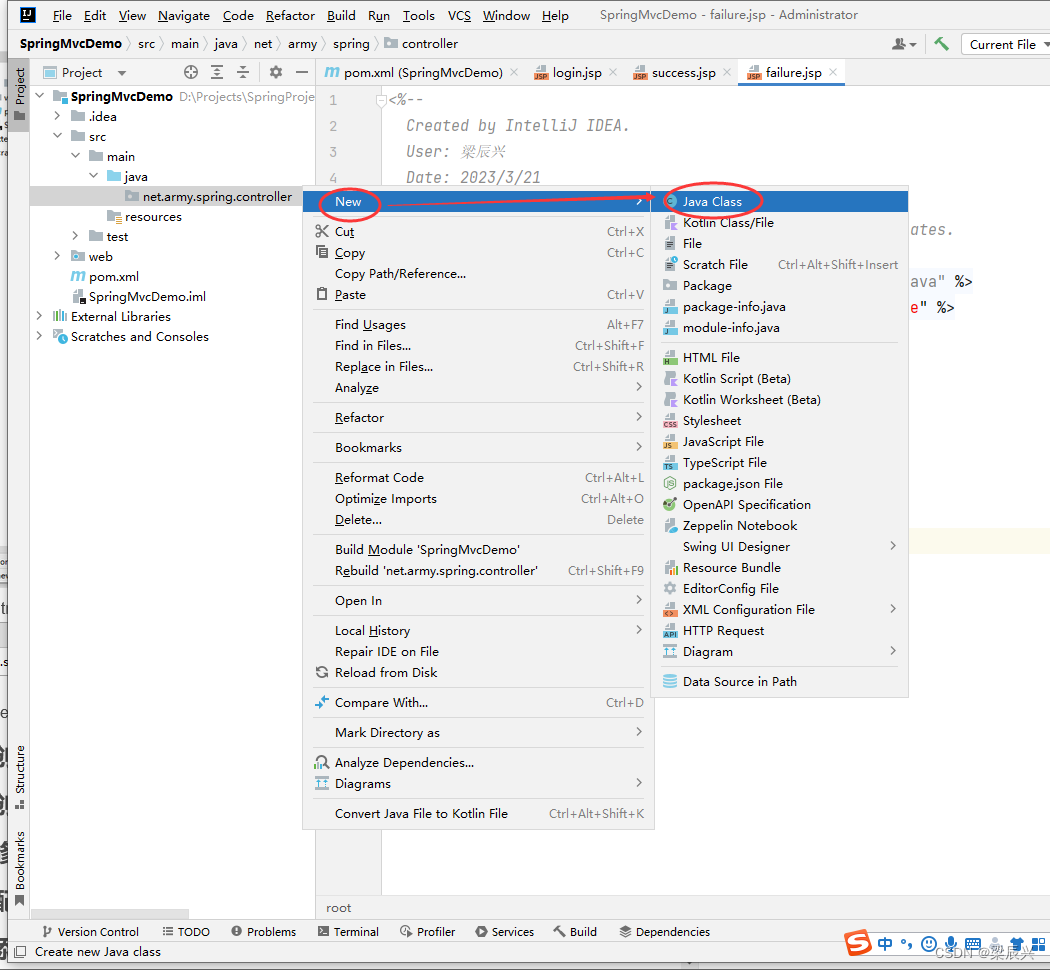
输入LoginController,按下回车键
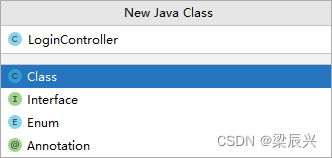
创建成功
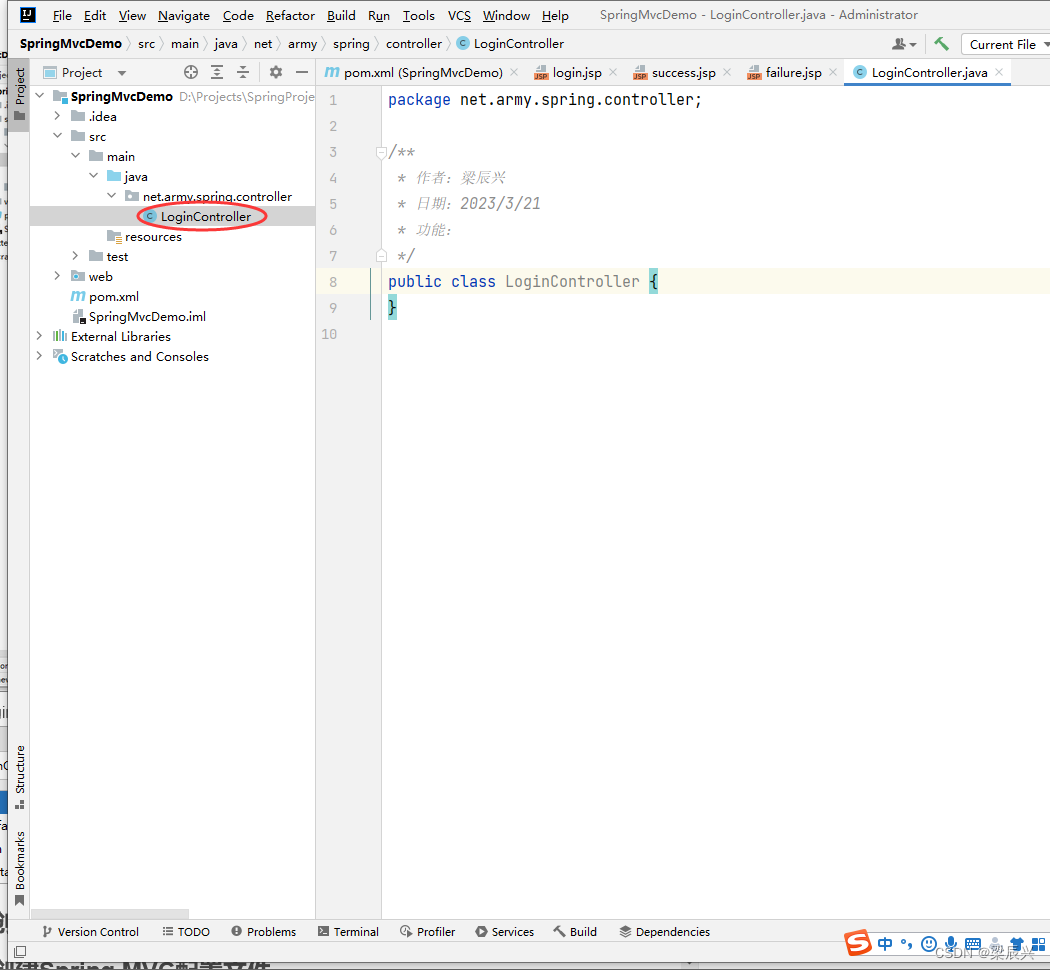 添加如下代码:
添加如下代码:
package net.army.spring.controller;
import org.springframework.stereotype.Controller;
import org.springframework.web.bind.annotation.PostMapping;
import org.springframework.web.bind.annotation.RequestParam;
import javax.servlet.http.HttpSession;
/**
* 作者:梁辰兴
* 日期:2023/3/21
* 功能:登录控制器
*/
@Controller // 交给Spring容器来管理
public class LoginController {
@PostMapping("/login") // 可用@RequestMapping("/login")
public String login(@RequestParam("username") String username,
@RequestParam("password") String password,
HttpSession session) {
// 将登录表单提交的用户名写入会话
session.setAttribute("username", username);
// 判断用户是否登录成功
if (username.equals("army") && password.equals("1234567")) {
// 返回逻辑视图名success,表明跳转到登录成功页面
return "success";
}
// 返回逻辑视图名failure,表明跳转到登录失败页面
return "failure";
}
}
六,创建Spring配置文件
在resources里创建mvc子目录,然后在子目录里创建spring-config.xml
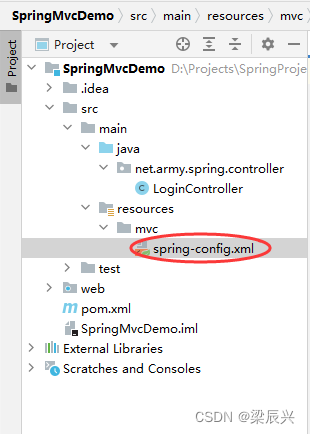
添加如下代码:
<?xml version="1.0" encoding="UTF-8"?>
<beans xmlns="http://www.springframework.org/schema/beans"
xmlns:xsi="http://www.w3.org/2001/XMLSchema-instance"
xmlns:context="http://www.springframework.org/schema/context"
xsi:schemaLocation="http://www.springframework.org/schema/beans
http://www.springframework.org/schema/beans/spring-beans.xsd
http://www.springframework.org/schema/context
https://www.springframework.org/schema/context/spring-context.xsd">
<!--组件扫描-->
<context:component-scan base-package="net.huawei.spring" />
</beans>
七,创建Spring MVC配置文件
在resources/mvc目录里创建spring-mvc-config.xml
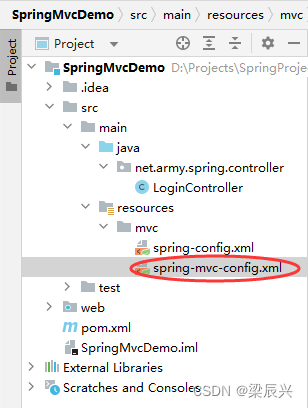
添加如下代码:
<?xml version="1.0" encoding="UTF-8"?>
<beans xmlns="http://www.springframework.org/schema/beans"
xmlns:xsi="http://www.w3.org/2001/XMLSchema-instance"
xmlns:context="http://www.springframework.org/schema/context"
xmlns:mvc="http://www.springframework.org/schema/mvc"
xsi:schemaLocation="http://www.springframework.org/schema/beans
http://www.springframework.org/schema/beans/spring-beans.xsd
http://www.springframework.org/schema/context
https://www.springframework.org/schema/context/spring-context.xsd
http://www.springframework.org/schema/mvc
https://www.springframework.org/schema/mvc/spring-mvc.xsd">
<!--采用注解驱动-->
<mvc:annotation-driven/>
<!--扫描控制器-->
<context:component-scan base-package="net.army.spring.controller"/>
<!--定义内部资源视图解析器:负责解析控制器里从逻辑视图到物理页面的映射-->
<bean class="org.springframework.web.servlet.view.InternalResourceViewResolver">
<property name="viewClass" value="org.springframework.web.servlet.view.JstlView"/>
<property name="prefix" value="/WEB-INF/views/"/> <!--路径-->
<property name="suffix" value=".jsp"/> <!--扩展名-->
</bean>
</beans>
八,修改Web部署描述文件
一个Web项目启动时最先要读取web.xml文件
在web/WEB-INF目录里打开web.xml文件

添加如下代码:
<?xml version="1.0" encoding="UTF-8"?>
<web-app xmlns="http://xmlns.jcp.org/xml/ns/javaee"
xmlns:xsi="http://www.w3.org/2001/XMLSchema-instance"
xsi:schemaLocation="http://xmlns.jcp.org/xml/ns/javaee
http://xmlns.jcp.org/xml/ns/javaee/web-app_4_0.xsd"
version="4.0">
<!--设置启动首页-->
<welcome-file-list>
<welcome-file>/WEB-INF/views/login.jsp</welcome-file>
</welcome-file-list>
<!--Spring容器加载监听器,让Spring随着Web项目启动而初始化-->
<listener>
<listener-class>org.springframework.web.context.ContextLoaderListener</listener-class>
</listener>
<!--指定Spring配置文件位置-->
<context-param>
<param-name>contextConfigLocation</param-name>
<param-value>classpath:mvc/spring-config.xml</param-value>
</context-param>
<!--注册Spring前端控制器,加载Spring MVC配置文件-->
<servlet>
<servlet-name>DispatcherServlet</servlet-name>
<servlet-class>org.springframework.web.servlet.DispatcherServlet</servlet-class>
<init-param>
<param-name>contextConfigLocation</param-name>
<param-value>classpath:mvc/spring-mvc-config.xml</param-value>
</init-param>
<load-on-startup>1</load-on-startup> <!--数字越小,启动级别越高-->
</servlet>
<servlet-mapping>
<servlet-name>DispatcherServlet</servlet-name>
<url-pattern>/</url-pattern> <!--“/”表明拦截一切请求-->
</servlet-mapping>
<!--设置字符编码过滤器-->
<filter>
<filter-name>Character Encoding</filter-name>
<filter-class>org.springframework.web.filter.CharacterEncodingFilter</filter-class>
<init-param>
<param-name>encoding</param-name>
<param-value>utf-8</param-value>
</init-param>
</filter>
<filter-mapping>
<filter-name>Character Encoding</filter-name>
<url-pattern>/*</url-pattern> <!--/*表明过滤一切请求-->
</filter-mapping>
</web-app>
九,配置Tomcat服务器
单击工具栏上的【current file】-【edit configurations…】
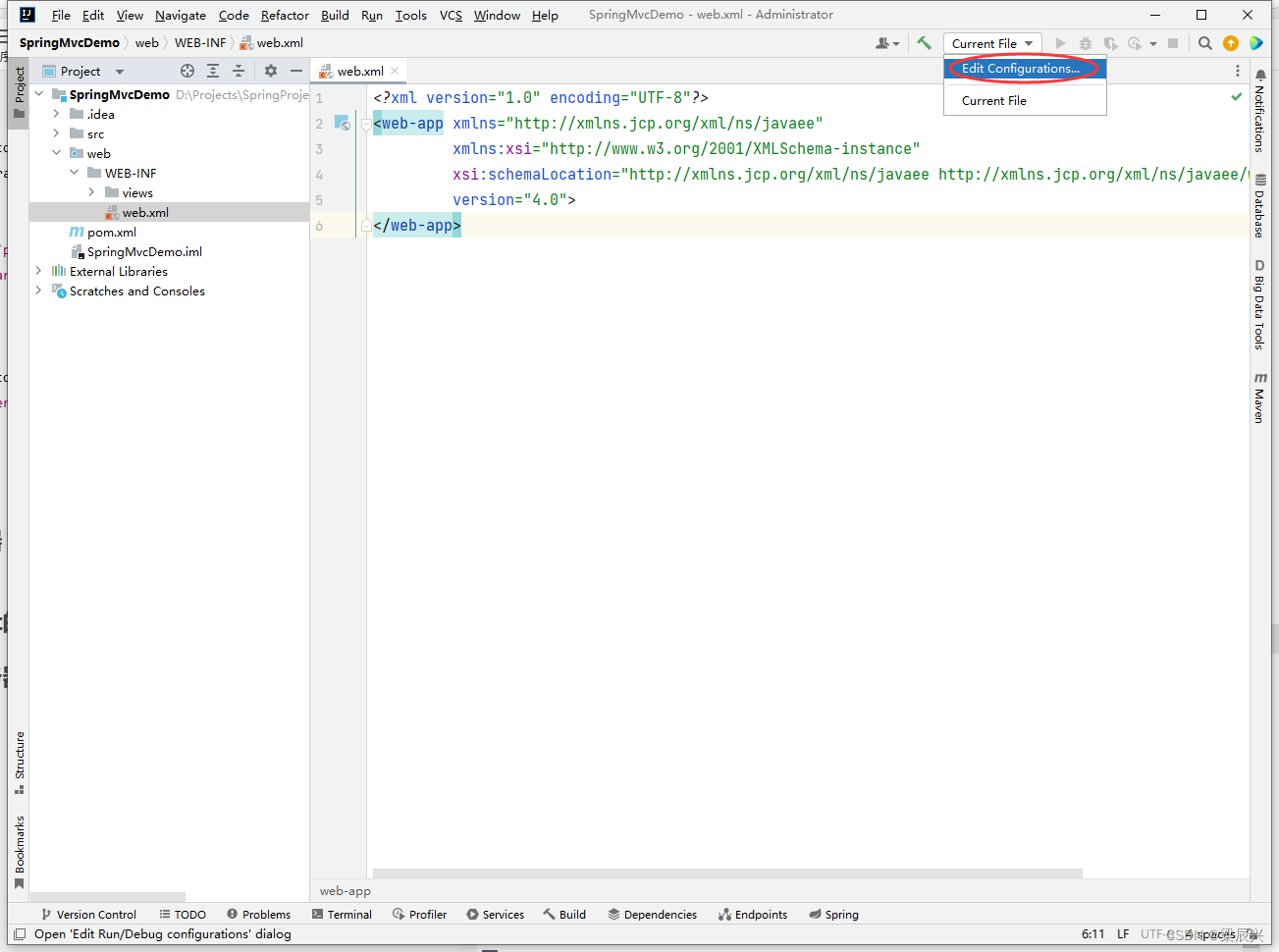 单击【+】-【Tomcat server】-【local】
单击【+】-【Tomcat server】-【local】
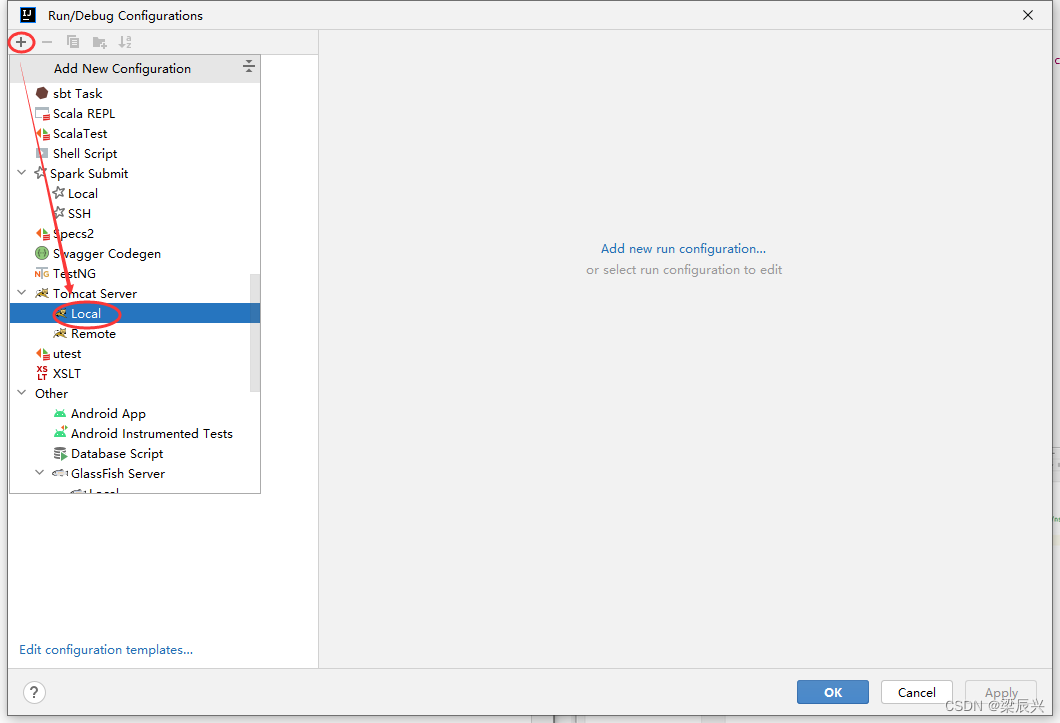 单击【configure…】
单击【configure…】
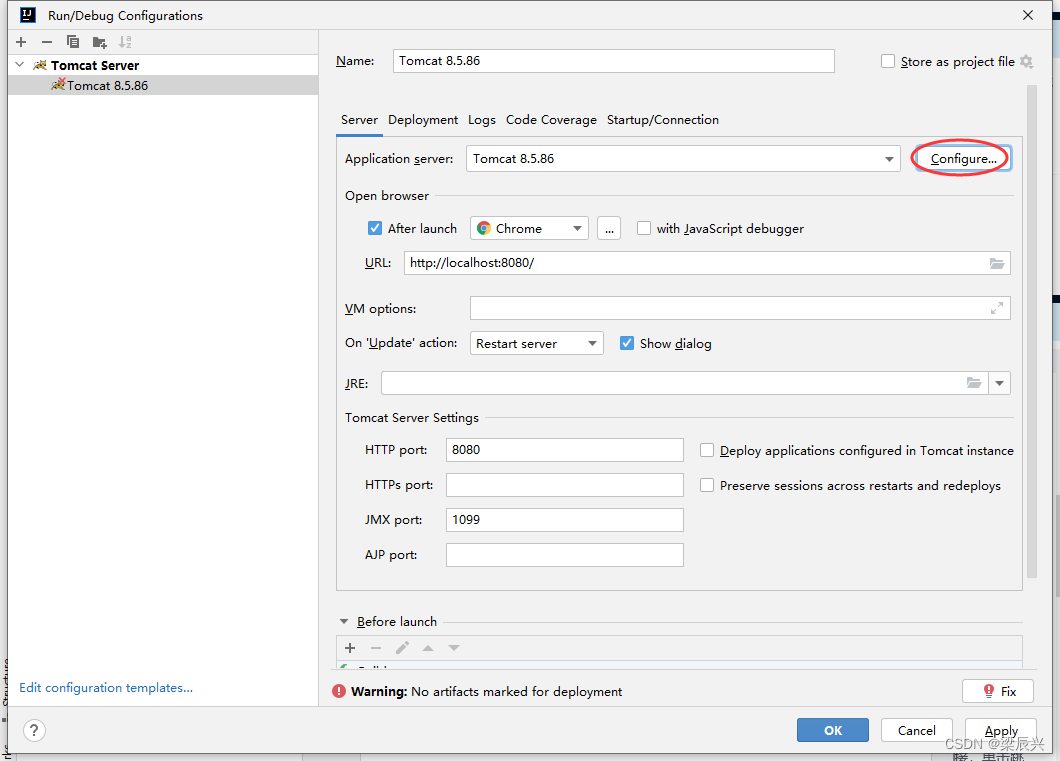
配置如下图,单击【ok】按钮
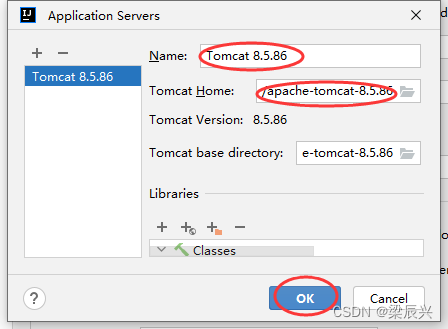
选择【deployment】,单击【+】
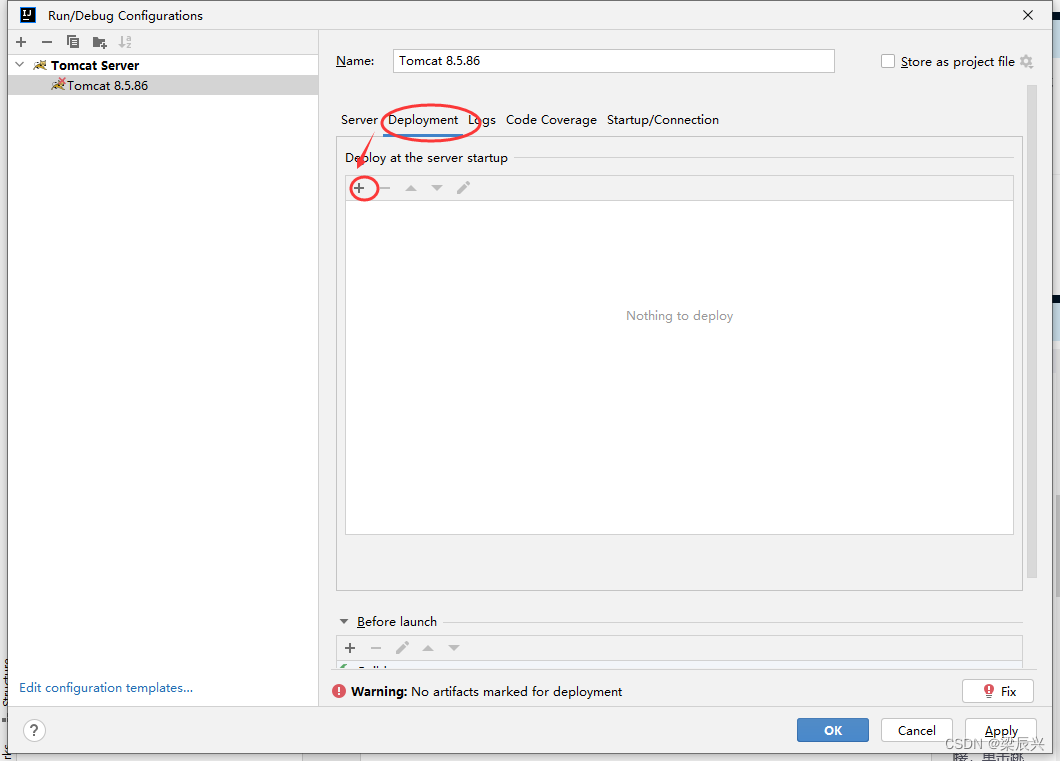
单击【artifact…】
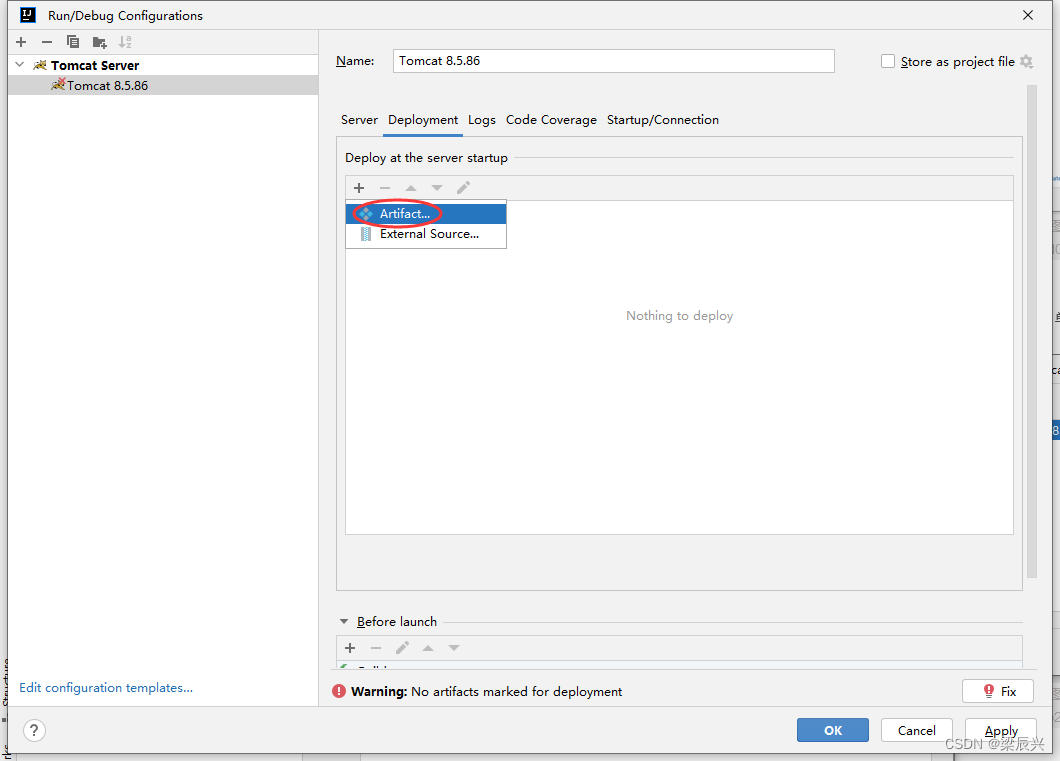
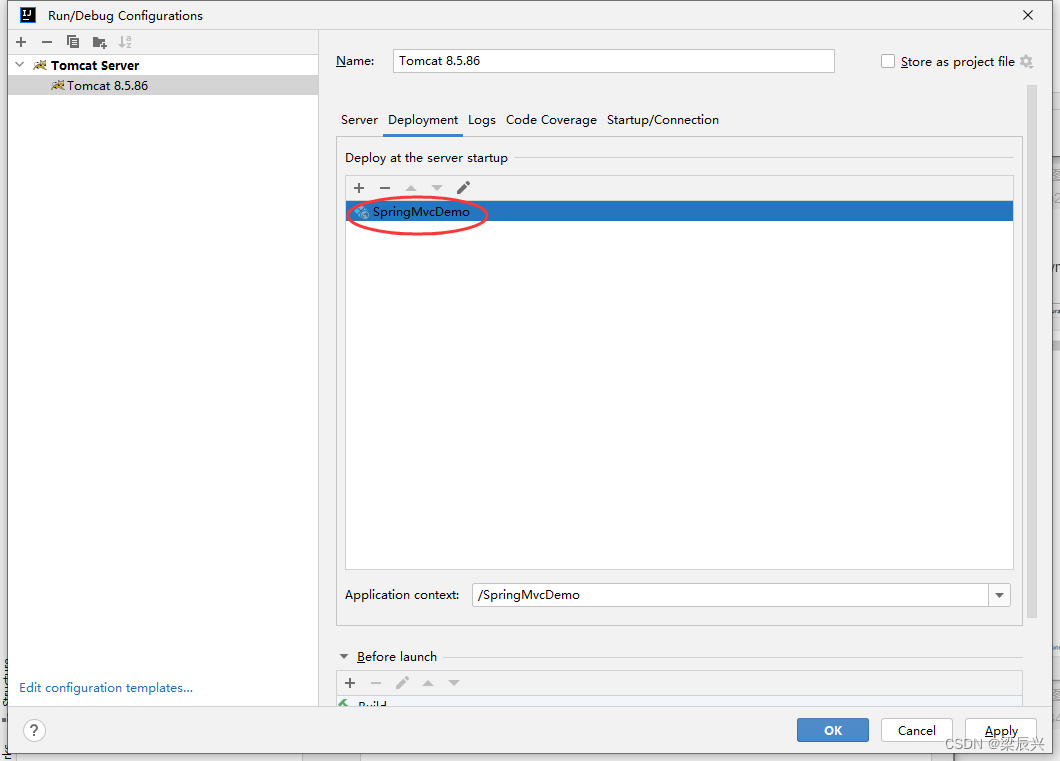
注意一下URL,然后单击【ok】按钮
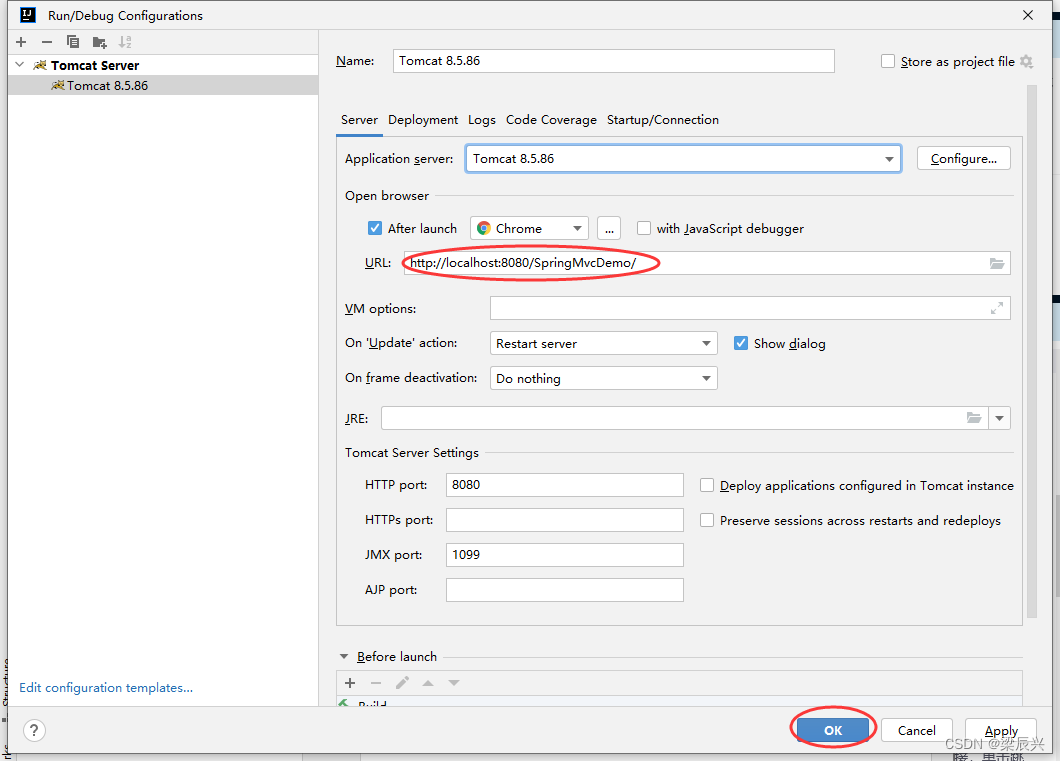
十,添加项目对Tomcat的依赖
打开【Project Structure】窗口,选择Modules对应的Dependencies
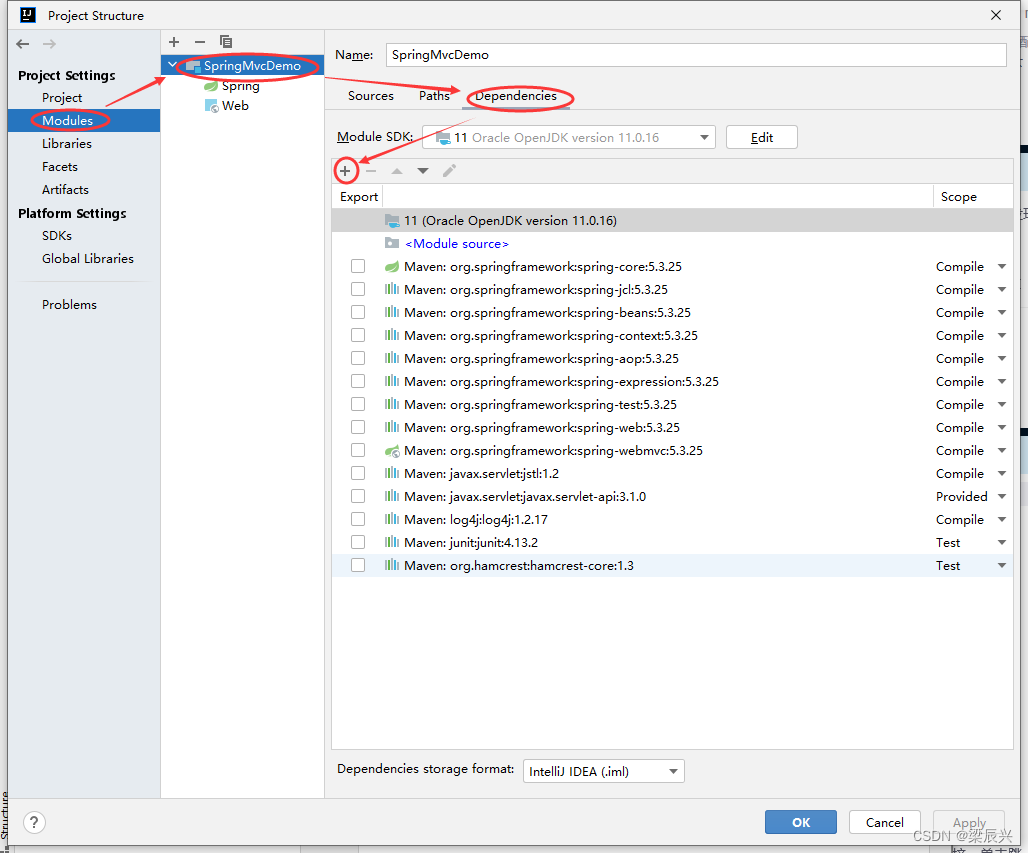
单击【library…】
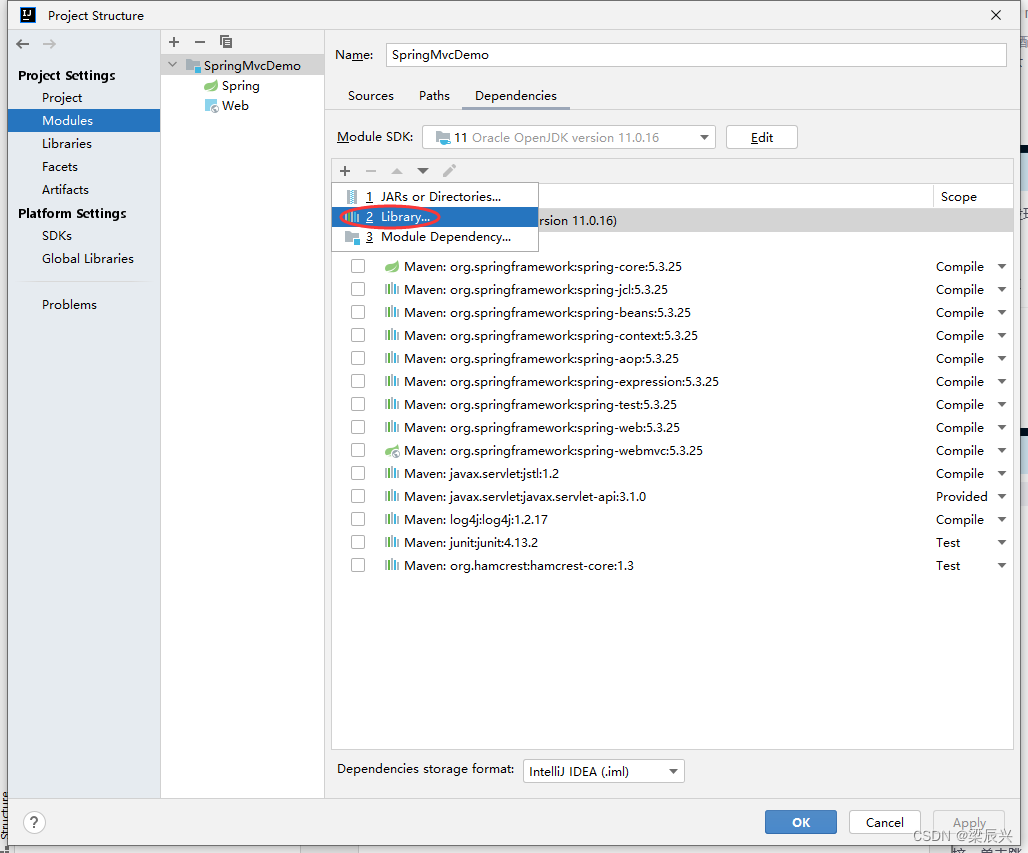
选择【Tomcat 8.5.86】,单击【add selected】按钮
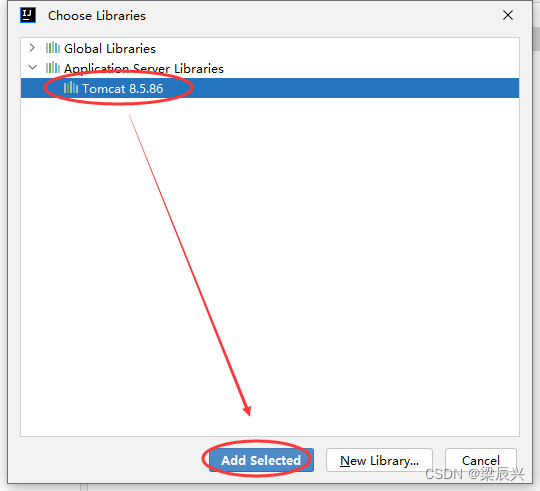
单击【ok】按钮
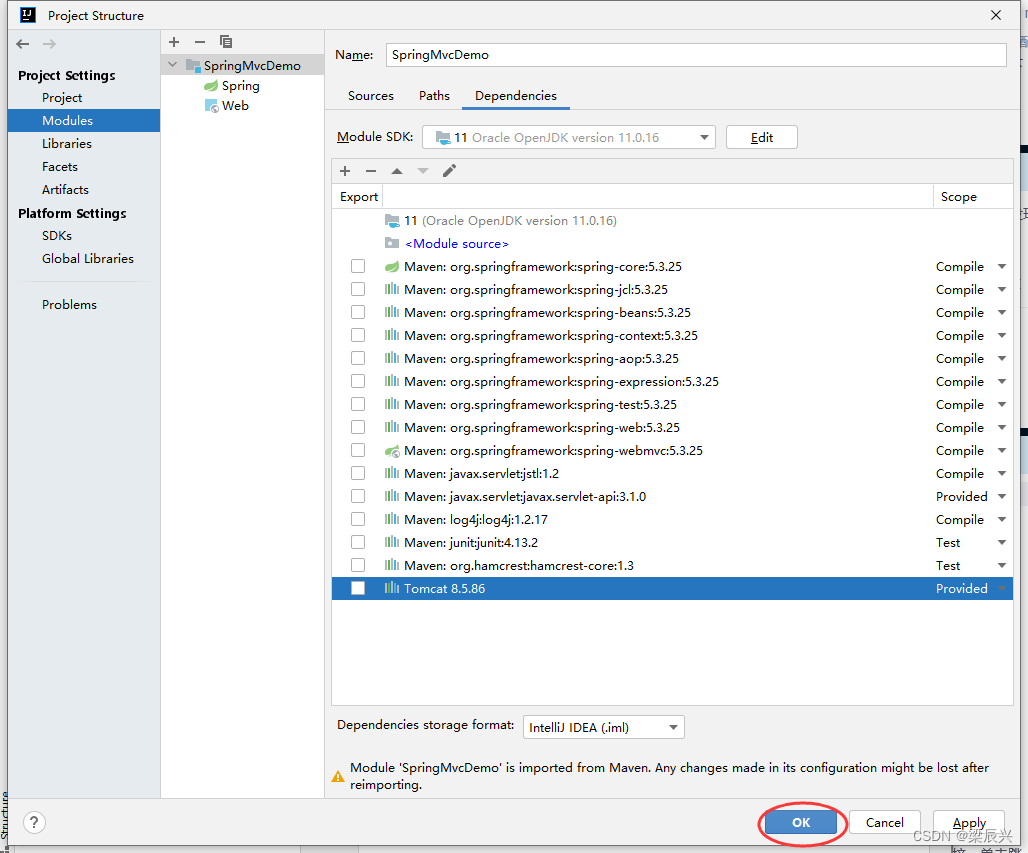
十一,启动Tomcat服务器
单击运行按钮,出现下图错误,可参考《Error:java: 不再支持源选项 5》。
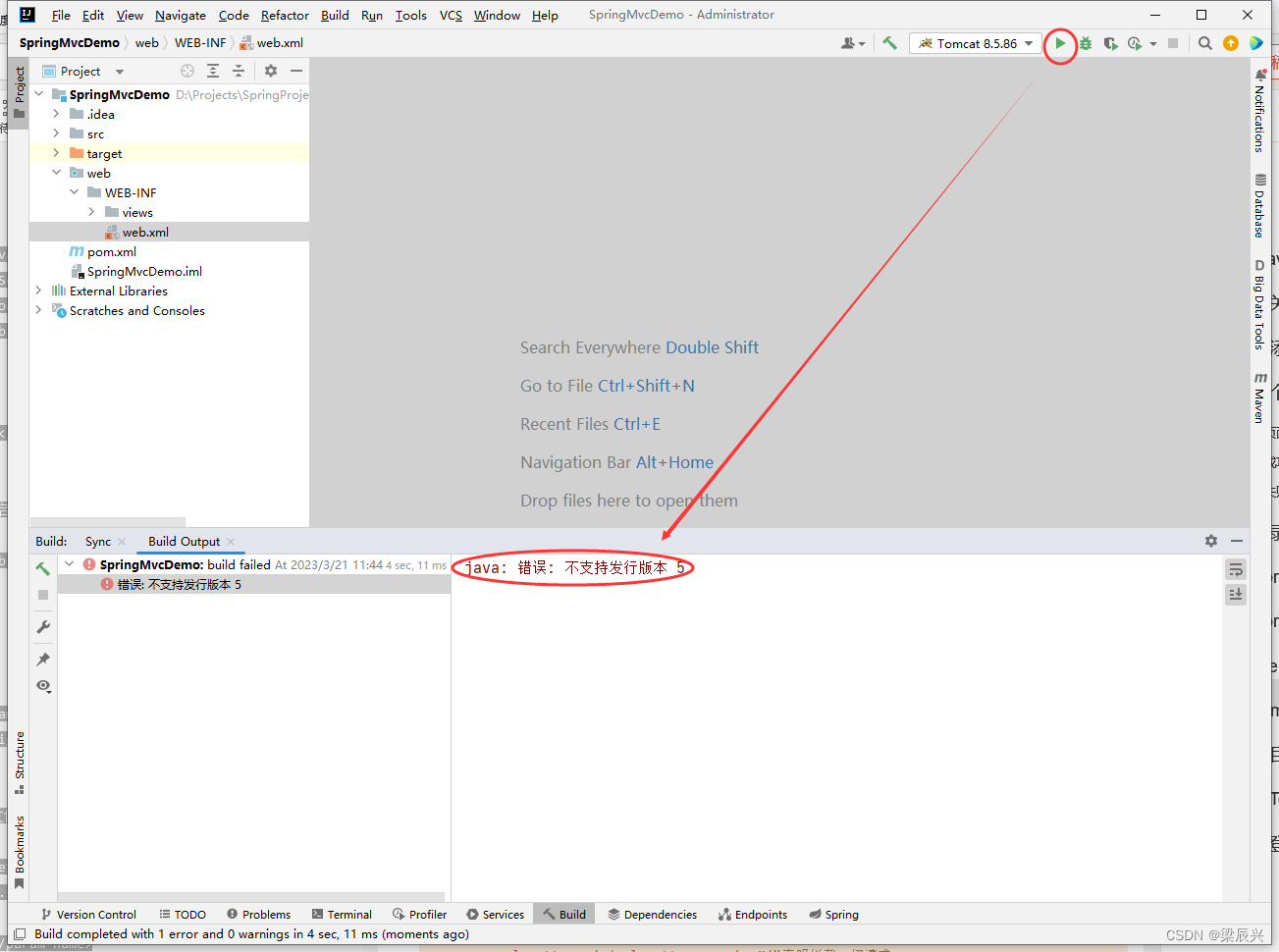
启动失败,因为输出目录没有项目运行所需的jar包
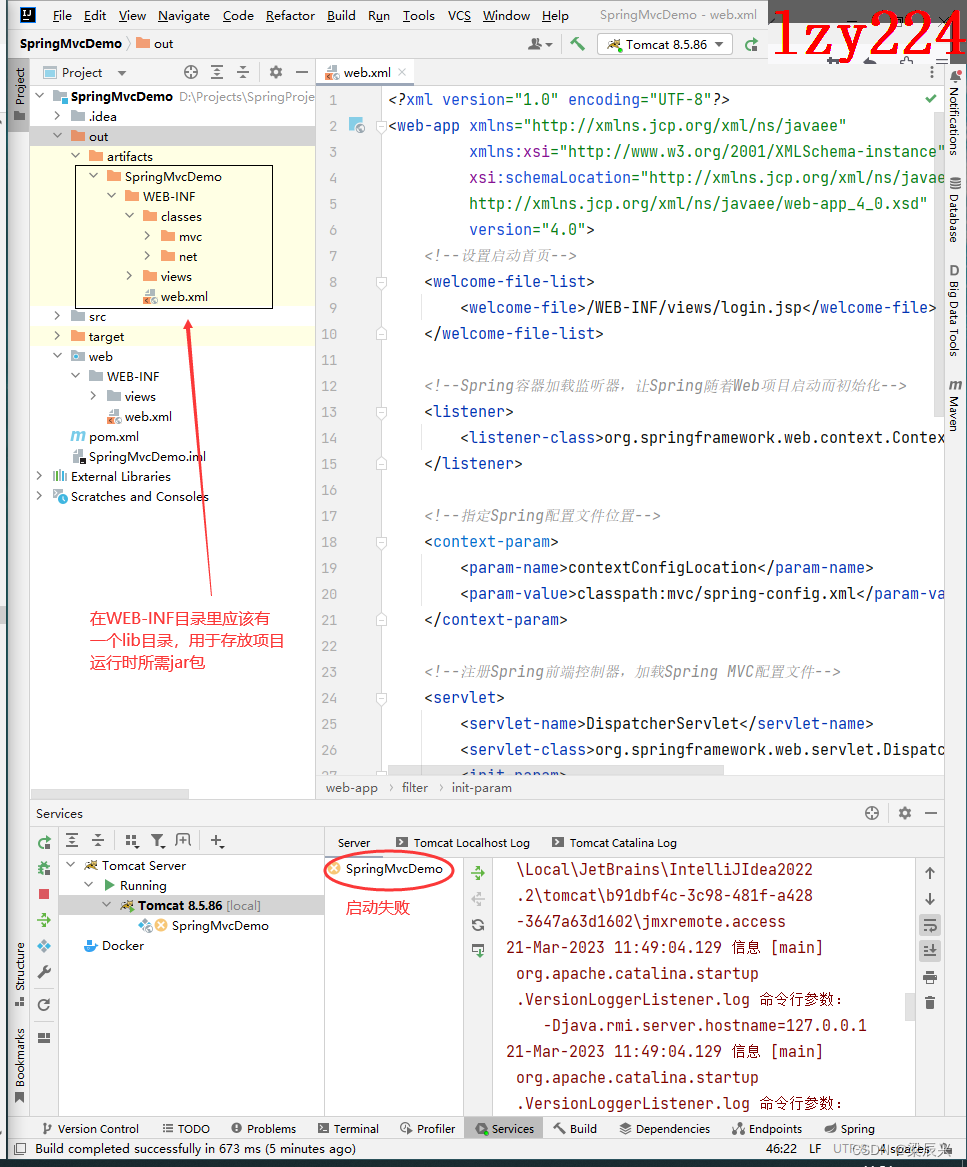
配置Artifacts,添加项目正常运行所需的jar包
选择所有的文件,然后右击,单击【Put into / WEB-INF/lib】
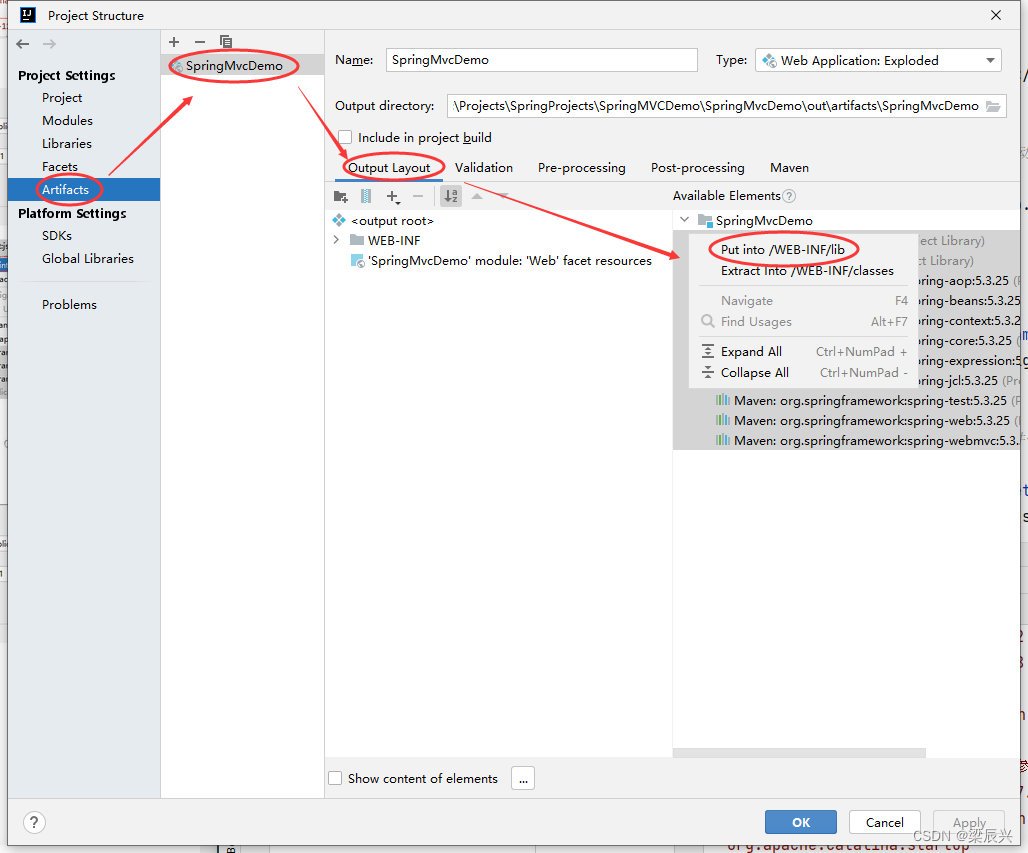
目录添加成功,单击【ok】按钮
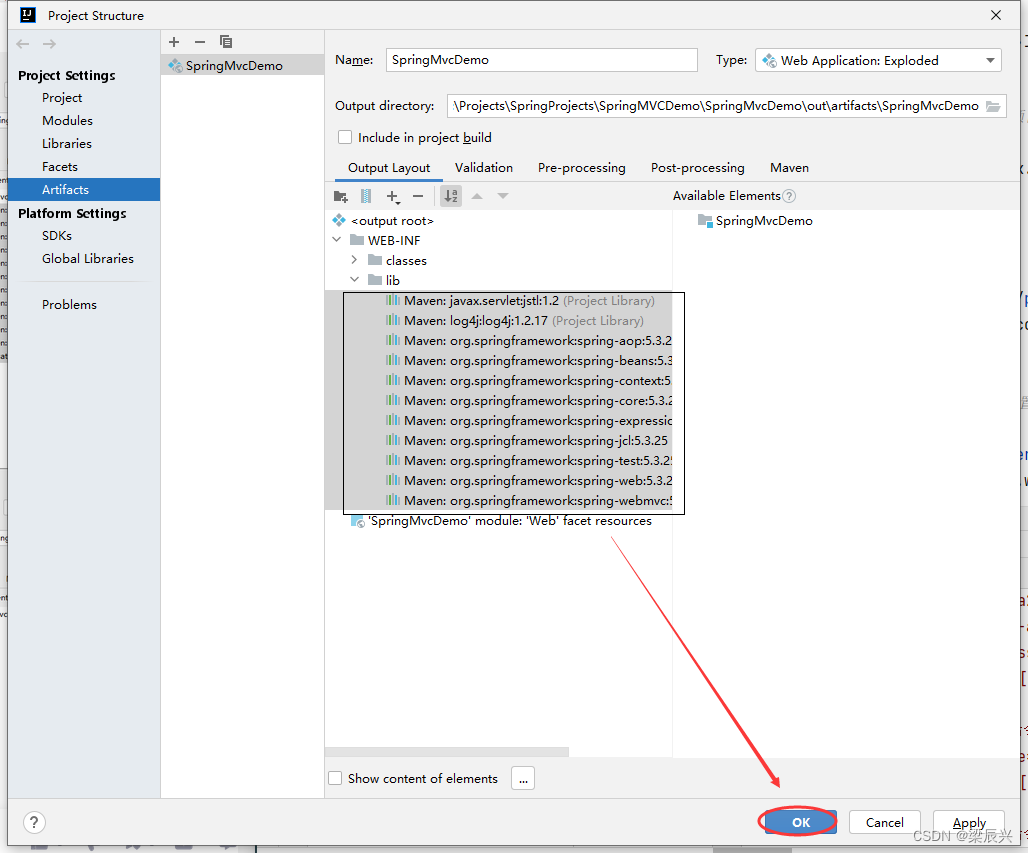 再次启动服务,查看结果
再次启动服务,查看结果
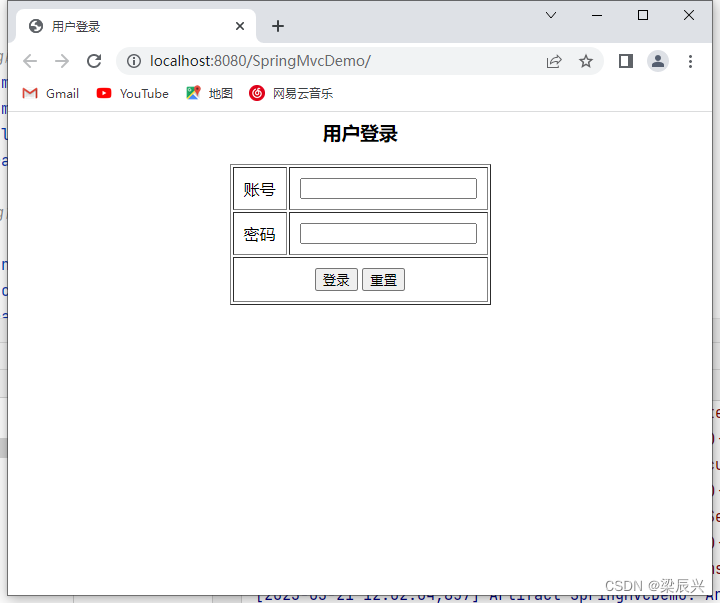
十二,测试登录功能
下面进行录屏展示登录成功与失败的情况
